¿Cómo crear cuentas de invitado en Windows 11? - Activa las cuentas que necesites
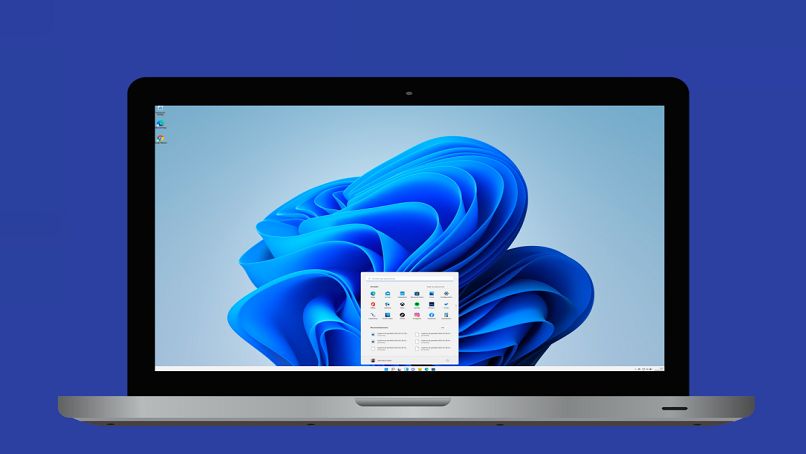
Una de las principales cosas que hacemos cuando instalamos Windows en nuestra computadora por primera vez es crear un nuevo perfil de usuario. Las cuentas de users ayudan a separar aplicaciones, documentos y a configurar la pantalla. De esta forma, evitas que tus hijos, pareja, padres o hermanos vean lo que estás haciendo en tu ordenador.
En Windows 11, es una práctica común usar una cuenta de Microsoft para sincronizar sus datos. Pero si lo desea, cree un usuario local sin conexión. Como un perfil normal o una cuenta de administrador, para gestionar tu ordenador. Recuerda que si tienes dudas sobre la originalidad de los programas de tu PC puedes saber si Windows es original.
¿Cómo crear una cuenta de invitados en Windows 11 desde configuración?
Para hacerlo solo tendrás que introducir un comando en el Panel de Control de Windows y de esta forma aparecerá el perfil de invitado creada sin que tengas que hacer nada más. Para habilitar las cuentas de users, debe cambiar el administrador de su PC y usar un usuario con privilegios de administrador en Windows. De lo contrario, ninguno de los métodos mencionados le podría funcionará.

Para crear una cuenta de invitado de forma rápida y sencilla, comience a buscar y presionar la tecla de Windows y X simultáneamente. También puede hacer clic con el botón derecho en el logo para abrir Inicio. Una vez que haga esto, se desplegará un menú donde deberá hacer clic en el botón Windows PowerShell (Administrador). El Símbolo del sistema también funciona si lo tiene instalado, pero es fundamental tener siempre abierta la versión del sin importar lo que haga.
Windows le pedirá permiso para abrir estos programas o la consola clásica en modo administrador. Una vez que le dé autorización, podrá copiar y pegar los comandos que necesite. En la ventana, escriba el comando net user guest / active: yes y presione el botón Enter, que le pedirá que habilite el modo de invitado.
Si esto va bien, el sistema debería responder con el comando completado con éxito. Si es así, entonces todo está listo y puede cerrar el panel de manera segura. De lo contrario, verifique el comando que ingresó.
Ahora comprobaremos si ha creado una cuenta de usuario. Para ello, abre el menú Inicio y haga clic en el perfil que tiene un icono con el avatar que le asignaste. Cuando hayas realizado esto, junto con la opción para cerrar sesión o bloquear, ahora también aparecerá una cuenta con el nombre del invitado. Una vez activado, podrá acceder a su perfil cuando encienda su computadora.
¿Cómo crear la cuenta con líneas de comandos?
Este método es un poco más técnico, pero requiere menos pasos. Para comenzar, tienes que buscar el símbolo del sistema en el menú Inicio y hacer clic derecho sobre él con tal de ejecutarlo como administrador. Ahora ingrese el siguiente comando y presione Entrar: net user Guest1 / add / active: Yes
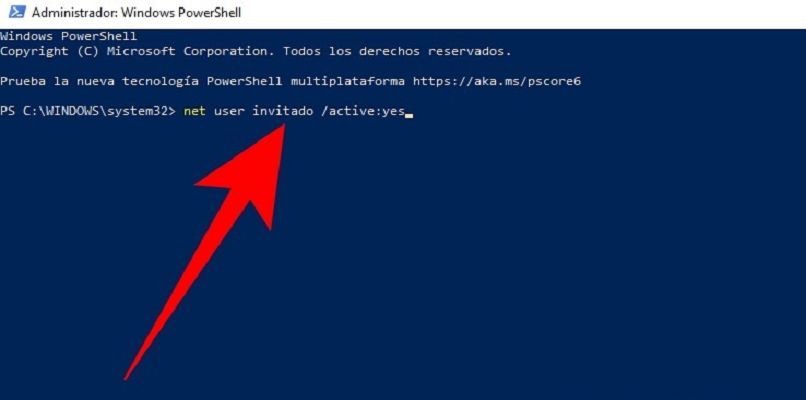
Recuerda que puedes reemplazar 'Invitado 1' con cualquier otro nombre. Sin embargo, no cree ‘Invitado’ en la pantalla, puesto que no se debe usar.
¿Cómo administrar las cuentas de tu PC con Windows 11?
Para acceder a los ajustes de los perfiles de users, haga clic con el botón derecho en el menú Inicio y seleccione ‘Configuración’. Ahora, en la aplicación, presione la categoría ‘Cuentas’ en el panel izquierdo. Esto abrirá la página donde puede ver la información de su perfil, agregar o eliminar usuarios de su sistema, cambiar las preferencias de inicio de sesión y más. En esta página, están disponibles las siguientes subcategorías:
Primero, tu información: puede ver y administrar los datos de su cuenta aquí. Cree un nuevo usuario, elimine o cambie su foto de perfil. Para hacer esto, haga clic en el botón 'Examinar archivos' junto a la pestaña 'Elegir documento' y seleccione una imagen del disco duro de su ordenador.
También tiene la opción de cargar sus fotos tomándolas a través de la cámara de su computadora portátil. Pero asegúrese de haber permitido el acceso. Windows 11 también viene con archivos de imagen PNG predeterminados almacenados en la carpeta C que puede usar para su perfil.
Segundo, si no desea que Windows inicie sesión automáticamente en todas las aplicaciones de Microsoft, puede desactivar la función haciendo clic en el enlace correspondiente en la sección Configuración de la cuenta de la misma página. Esta opción le permite administrar sus perfiles de usuario en línea. Recuerda que si la configuración no va bien o quieres restaurar tu ordenador, debes minimizar las ventanas.
Por último, cada vez al encender su ordenador este abrirá su cuenta de Microsoft donde deberá iniciar sesión con los detalles del perfil que desee. Esta sección muestra todas las cuentas de invitado que existan. Aquí también puede agregar un nuevo usuario para usar en Correo, Calendario, Contactos de Windows y más.
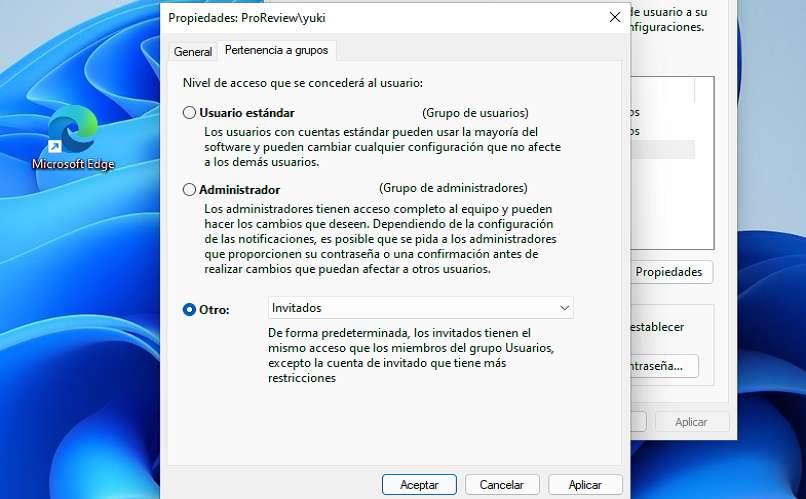
Ventajas de contar con varias cuentas en tu PC
Crear distintas cuentas de invitado en nuestro ordenador tiene grandes beneficios. Ya que muchos de nosotros con frecuencia compartimos la computadora con diferentes usuarios en momentos específicos. Por ende, al hacer esto logramos evitar ciertos problemas. En realidad, las cuentas de invitado son mucho más importantes de lo que uno podría pensar.
La gran mayoría de usuarios que desconocen su relevancia tienden a opinar que son simplemente molestos y una simple pérdida de tiempo. Esto se debe a que cada vez que queremos conectarnos a la computadora, tenemos que ingresar una contraseña. Sin embargo, a pesar de todo esto pensar en usar diferentes cuentas de usuario en una computadora tiene las siguientes ventajas:
- Aumentar la privacidad: Permiten separar la información que cada usuario almacena en su cuenta. Muy útil si no quieres que nadie acceda a tus documentos guardados porque contienen datos bancarios, fotos y archivos personales.
- Mejorar la seguridad: Es posible limitar el daño que un virus suele causar a una computadora, si un solo usuario es el que la infecta. Esto puede pasar al descargar un archivo adjunto a un correo electrónico con un virus, conectando una llave USB infectado o al buscar sitios web maliciosos.
- Permitir personalización: Puede configurar la pantalla del escritorio a su gusto: color, tamaño de icono, altura de texto, cambiar el fondo de pantalla de Windows y más. Tienes tus sitios web favoritos en el navegador, etc.
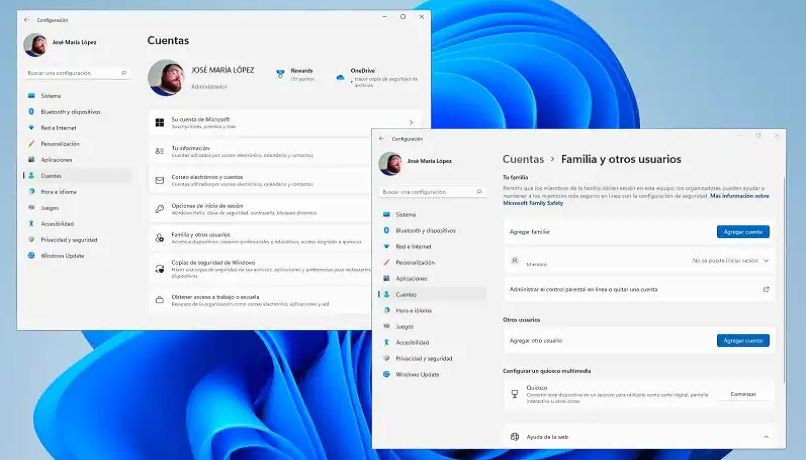
Además de los beneficios anteriores, las cuentas de usuario permiten administrar permisos de usuario para:
- Descarga los programas a tu computadora, en este caso puedes elegir entre los diferentes tipos de Windows para instalar en tu ordenador.
- Instalar/desinstalar aplicaciones.
- Crear, modificar o eliminar documentos que no necesites.
- Controlar el acceso a registros o archivos.
- Cuentas con servicio de Internet.